advertisement
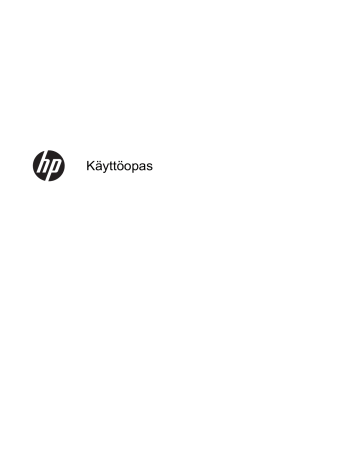
6 Virranhallinta
Tietokone toimii akkuvirralla tai ulkoisella virralla. Kun tietokone toimii vain akkuvirralla eikä verkkovirtalähdettä ole käytettävissä akun lataamista varten, on tärkeää valvoa akun varausta ja säästää virtaa. Tietokone tukee optimaalista virrankäyttösuunnitelmaa, jonka avulla voit määrittää, miten tietokone käyttää ja säästää virtaa, ja löytää tasapainon tietokoneen suorituskyvyn ja virransäästön välillä.
Laitteen siirtäminen lepo- ja horrostilaan
Windowsissa on kaksi virransäästötilaa, lepo- ja horrostila.
● Lepotila – Lepotila otetaan automaattisesti käyttöön, kun laite toimii akkuvirralla tai ulkoisella virralla ja se on ollut tietyn ajan käyttämättömänä. Työt tallentuvat muistiin, joten voit jatkaa työskentelyä erittäin nopeasti. Voit siirtyä lepotilaan myös manuaalisesti. Lisätietoja on kohdassa
Siirtyminen lepotilaan ja poistuminen lepotilasta manuaalisesti sivulla 47 .
● Horrostila – Horrostila otetaan automaattisesti käyttöön, jos akun varaus laskee kriittiselle tasolle. Horrostilassa työtiedostot tallentuvat kiintolevyllä olevaan horrostilatiedostoon ja tietokone sammuu.
HUOMAUTUS:
.
VAROITUS: Älä siirrä tietokonetta lepotilaan levyn tai ulkoisen mediakortin käytön aikana, koska
äänen ja videokuvan laatu voi heiketä, ääni tai videokuva voi hävitä kokonaan tai tietoja voi hävitä.
HUOMAUTUS: Kun tietokone on lepotilassa tai horrostilassa, et voi muodostaa verkkoyhteyttä tai käyttää tietokoneen toimintoja.
Siirtyminen lepotilaan ja poistuminen lepotilasta manuaalisesti
Voit siirtää tietokoneen lepotilaan seuraavilla tavoilla:
● Sulje näyttö.
● Tuo oikopolut näyttöön osoittamalla Käynnistä-näytössä näytön oikeaa ylä- tai alakulmaa.
Valitse Asetukset , napsauta Virta -kuvaketta ja valitse Lepotila .
Voit poistua lepotilasta seuraavasti:
● Paina lyhyesti virtapainiketta.
● Jos näyttö on suljettu ja tabletti on kiinnitetty näppäimistötelakkaan, avaa näyttö.
● Paina jotakin näppäimistön näppäintä.
● Napauta tai sipaise TouchPadia.
Kun tietokone poistuu lepotilasta, virran merkkivalot syttyvät ja tietokone palaa näyttöön, jossa olit, kun lopetit työskentelyn.
HUOMAUTUS: Jos olet määrittänyt, että aktivointiin tarvitaan salasana, sinun on kirjoitettava
Windows-salasanasi, jotta tietokone palaa näyttöön.
Laitteen siirtäminen lepo- ja horrostilaan 47
Siirtyminen horrostilaan ja poistuminen horrostilasta manuaalisesti (vain tietyissä malleissa)
Voit ottaa käyttäjän käynnistämän horrostilan käyttöön sekä muuttaa muita virranhallinta-asetuksia ja aikakatkaisuja Virranhallinta-asetukset-kohdassa.
1.
Kirjoita aloitusnäyttöön virta-asetukset , ja valitse sitten Virranhallinta-asetukset .
2.
Valitse vasemmasta ruudusta Valitse virtapainikkeen toiminto .
3.
Valitse Ei käytettävissä olevien asetusten muuttaminen .
4.
Valitse Kun painan virtapainiketta -alueelta Horrostila .
5.
Valitse Tallenna muutokset .
Kun tietokone poistuu horrostilasta, virran merkkivalot syttyvät ja näyttöön palaa kesken ollut työ.
HUOMAUTUS: Jos olet määrittänyt, että aktivointiin tarvitaan salasana, sinun on kirjoitettava
Windows-salasanasi, jotta työ palaa näyttöön.
Salasanan määrittäminen järjestelmän aktivoitumisen yhteyteen
Voit asettaa tietokoneen kysymään salasanaa lepo- tai horrostilasta poistumista varten seuraavasti:
1.
Kirjoita aloitusnäyttöön virta-asetukset , ja valitse sitten Virranhallinta-asetukset .
2.
Valitse vasemmasta ruudusta Kysy salasana järjestelmän aktivoituessa .
3.
Valitse Ei käytettävissä olevien asetusten muuttaminen .
4.
Valitse Vaadi salasana (suositus) .
HUOMAUTUS: Jos sinun on luotava käyttäjätilin salasana tai muutettava nykyisen käyttäjätilisi salasanaa, napauta Luo tai vaihda käyttäjätilin salasana ja toimi näyttöön tulevien ohjeiden mukaan. Jos käyttäjätilin salasanaa ei tarvitse luoda tai muuttaa, siirry vaiheeseen 5.
5.
Valitse Tallenna muutokset .
Akkumittarin ja virta-asetusten käyttäminen
Akkumittari on Windowsin työpöydällä. Akkumittarin avulla voit avata virranhallinta-asetukset nopeasti ja tarkastaa akun jäljellä olevan varaustason.
● Tarkasta akun jäljellä oleva varaustaso prosentteina ja käytössä oleva virrankäyttösuunnitelma siirtämällä osoitin Windowsin työpöydällä olevan akkumittarin kuvakkeen päälle.
● Avaa virranhallinta-asetukset napsauttamalla akkumittarin kuvaketta ja valitsemalla sitten haluamasi kohde luettelosta. Voit myös kirjoittaa aloitusnäyttöön virta-asetukset , ja valita
Asetukset ja valita sitten Virranhallinta-asetukset.
Akkumittarin kuvake muuttuu sen mukaan, toimiiko tietokone akkuvirralla vai ulkoisella verkkovirralla.
Kuvake näyttää myös sanoman, jos akku on saavuttanut alhaisen tai kriittisen tason.
Käyttö akkuvirralla
Kun tabletissa on ladattu akku eikä tablettia ole liitetty ulkoiseen virtalähteeseen, tabletti toimii akkuvirralla. Jos tabletissa on ladattu akku ja verkkovirtalaite on irrotettu tabletista, tabletti siirtyy automaattisesti käyttämään akkuvirtaa ja vähentää näytön kirkkautta pidentääkseen akun käyttöaikaa. Tabletissa oleva akku purkautuu vähitellen, jos tabletin virta on katkaistuna eikä tablettia
48 Luku 6 Virranhallinta
ole liitetty ulkoiseen virtalähteeseen. Kun tabletti on kiinnitetty näppäimistötelakkaan, järjestelmä saa virtaa näppäimistötelakan akusta, kunnes näppäimistötelakan akun varaus laskee kriittiselle tasolle.
Tällöin järjestelmä siirtyy käyttämään tabletin akkua.
Tabletin akun käyttöikä vaihtelee virranhallinta-asetusten, tabletissa käytettävien ohjelmien, näytön kirkkauden, tablettiin ulkoisten laitteiden ja muiden tekijöiden mukaan.
HUOMAUTUS: Tietyissä tietokonemalleissa on toissijainen akku näppäimistötelakassa. Kun tabletti on kiinnitetty näppäimistötelakkaan, järjestelmä saa virtaa näppäimistötelakan akusta.
Tehtaalla sinetöity akku
Tietokoneessa on yksi tai kaksi sisäistä ladattavaa akkua, joiden vaihtaminen on jätettävä valtuutetun palveluntarjoajan tehtäväksi. Jos haluat tarkistaa akun kunnon tai jos akun varaus ei enää säily, käytä
Ohjeen ja tuen Akun tarkistus -toimintoa. Voit näyttää akun tiedot kirjoittamalla Käynnistä-näyttöön support , valitsemalla HP Support Assistant -sovelluksen ja valitsemalla sitten Akku ja suorituskyky . Jos Akun tarkistus -toiminto osoittaa, että akku on vaihdettava, ota yhteyttä HP:n tukeen.
Älä yritä poistaa tai vaihtaa akkua, joka on sinetöity tehtaalla. Akun poistaminen tai vaihtaminen voi mitätöidä tuotetakuun. Jos akussa ei ole enää virtaa, ota yhteyttä tukeen.
Akun käyttöiän päättyessä sitä ei saa hävittää tavallisten kotitalousjätteiden mukana. Noudata akkujen hävittämistä koskevia paikallisia lakeja ja määräyksiä.
Akun virran säästäminen
Akun virran säästämiseen ja käyttöajan pidentämiseen liittyviä vihjeitä:
● Vähennä näytön kirkkautta.
● Valitse Virransäästö -asetus Virranhallinta-asetukset-kohdasta.
● Poista langattomat laitteet käytöstä, kun et käytä niitä.
● Irrota käyttämättömät ulkoiset laitteet, joita ei ole kytketty ulkoiseen virtalähteeseen, kuten USBporttiin kytketty ulkoinen kiintolevy.
● Pysäytä, poista käytöstä tai poista ulkoiset mediakortit, jos et käytä niitä.
● Kun lopetat työskentelyn, siirrä tietokone lepotilaan tai sammuta tietokone.
Akun heikon varaustason tunnistaminen
Kun akku on tietokoneen ainoa virtalähde ja sen varaustaso laskee alhaiseksi tai kriittiseksi, tietokone toimii seuraavasti:
● Akun merkkivalo (vain tietyissä malleissa) osoittaa, että akun varaustaso on heikko tai kriittinen.
TAI
● Windowsin työpöydällä oleva akkumittari näyttää akun heikon tai kriittisen varaustason ilmoituksen.
HUOMAUTUS:
Lisätietoja akkumittarista on kohdassa Akkumittarin ja virta-asetusten käyttäminen sivulla 48
.
Käyttö akkuvirralla 49
Kun akun varaustaso laskee kriittisen alhaiseksi, tietokone toimii seuraavasti:
● Jos horrostila ei ole käytössä ja tietokone on käynnissä tai lepotilassa, tietokone pysyy hetken lepotilassa ja sen virta katkeaa sitten itsestään. Tällöin menetetään kaikki tallentamattomat tiedot.
● Jos horrostila on otettu käyttöön ja tietokone on käynnissä tai lepotilassa, tietokone siirtyy horrostilaan.
Akun heikon varaustason korjaaminen
Akun heikon varaustason korjaaminen, kun saatavilla ei ole ulkoista virtalähdettä
● Kytke verkkovirtalaite.
● Kiinnitä näppäimistötelakka tablettiin.
● Kytke HP:ltä lisävarusteena hankittu valinnainen verkkovirtalaite.
Akun heikon varaustason korjaaminen, kun saatavilla ei ole mitään virtalähdettä
Tallenna työt ja katkaise tietokoneen virta.
Akun heikon varaustason korjaaminen, kun tietokonetta ei voi poistaa horrostilasta
Jos tietokoneessa ei ole riittävästi virtaa horrostilasta aktivoitumiseen, toimi seuraavasti:
1.
Kytke verkkovirtalaite tietokoneeseen ja ulkoiseen virtalähteeseen.
2.
Poistu horrostilasta painamalla virtapainiketta.
Käyttö ulkoisella verkkovirtalähteellä
Lisätietoja verkkovirtalähteeseen kytkemisestä on tietokoneen pakkauksessa olevassa
Asennusohjeessa .
Tietokone ei käytä akkuvirtaa, kun se kytketään hyväksytyn verkkovirtalaitteen tai valinnaisen telakointi- tai laajennuslaitteen avulla ulkoiseen verkkovirtalähteeseen.
VAARA Tietokoneen käyttöturvallisuus on parhaimmillaan käytettäessä vain tietokoneen mukana tullutta verkkovirtalaitetta, HP:n varaosana toimittamaa verkkovirtalaitetta tai yhteensopivaa, HP:ltä hankittua verkkovirtalaitetta.
Liitä tietokone ulkoiseen verkkovirtalähteeseen,
VAARA Älä lataa tietokoneen akkua lentokoneessa.
● Kun lataat tai kalibroit akkua
● Kun asennat tai muokkaat järjestelmän ohjelmistoa
● Kun kirjoitat tietoja levylle (vain tietyissä malleissa)
● Kun suoritat Levyn eheytys -toiminnon sisäisillä kiintolevyillä varustetuissa tietokoneissa
● Kun suoritat varmuuskopiointia tai palautusta
50 Luku 6 Virranhallinta
Kun liität tietokoneen ulkoiseen verkkovirtalähteeseen:
● Akku alkaa latautua.
● Näytön kirkkaus lisääntyy.
● Windowsin työpöydällä oleva Akkumittari-kuvake muuttuu.
Kun irrotat ulkoisen verkkovirtalähteen:
● Tietokone siirtyy käyttämään akkuvirtaa.
● Näytön kirkkaus vähenee automaattisesti akun virran säästämistä varten.
● Windowsin työpöydällä oleva Akkumittari-kuvake muuttuu.
Virtaongelmien vianmääritys
Testaa verkkovirtalaite, jos tietokoneessa esiintyy jokin seuraavista ongelmista verkkovirtaan kytkettäessä:
● Tietokone ei käynnisty.
● Näyttö ei käynnisty.
● Virran merkkivalot eivät pala.
Voit testata verkkovirtalaitteen seuraavasti:
1.
Sammuta tietokone.
2.
Liitä verkkovirtalaite tietokoneeseen ja liitä se sitten pistorasiaan.
3.
Käynnistä tietokone.
● Jos virran merkkivalot syttyvät , verkkovirtalaite toimii oikein.
● Jos virran merkkivalot eivät syty , tarkista verkkovirtasovittimen ja tietokoneen sekä verkkovirtasovittimen ja pistorasian väliset liitännät, jotta johdot on varmasti kytketty kunnolla.
● Jos johdot on kytketty kunnolla, mutta virran merkkivalot eivät syty , verkkovirtalaite ei toimi ja se on vaihdettava.
Lisätietoja korvaavan verkkovirtalaitteen hankinnasta saat ottamalla yhteyttä tukeen.
Tietokoneen sammuttaminen (sen virran katkaiseminen)
VAROITUS: Kun tietokone sammuu, menetät tallentamattomat tiedot. Tallenna työsi ennen tietokoneen sammuttamista.
Sammuta-komento sulkee kaikki käynnissä olevat ohjelmat sekä käyttöjärjestelmän. Tämän jälkeen komento sammuttaa näytön ja tietokoneen.
Sammuta tietokone, kun
● Liität laitteeseen ulkoisen laitteen, jota ei liitetä USB- tai videoporttiin.
● Tietokonetta ei käytetä pitkään aikaan ja se irrotetaan ulkoisesta virtalähteestä pitkäksi ajaksi.
Vaikka voit sammuttaa tietokoneen virtapainikkeella, suosittelemme Windowsin Sammuta-komennon käyttöä.
Tietokoneen sammuttaminen (sen virran katkaiseminen) 51
HUOMAUTUS: Jos tietokone on lepo- tai horrostilassa, se on aktivoitava lepo- tai horrostilasta ennen sammutusta painamalla lyhyesti virtapainiketta.
1.
Tallenna työtiedostot ja sulje kaikki avoimet ohjelmat.
2.
Tuo oikopolut näyttöön osoittamalla Käynnistä-näytössä näytön oikeaa ylä- tai alakulmaa.
3.
Valitse Asetukset , napsauta Virta -kuvaketta ja valitse sitten Sammuta .
TAI
Napsauta hiiren kakkospainikkeella Käynnistä -painiketta näytön vasemmassa alakulmassa, valitse Sammuta , ja valitse sitten Sammuta .
Jos tietokone ei vastaa komentoihin etkä voi sammuttaa tietokonetta edellä mainittujen ohjeiden mukaisesti, kokeile seuraavia sammutustapoja annetussa järjestyksessä:
Jos tablet ei vastaa, voit sammuttaa sen seuraavasti:
▲ Paina Windows-näppäintä ja virtapainiketta samaan aikaan.
Jos tabletti on kiinnitetty näppäimistötelakkaan eikä se vastaa, voit sammuttaa sen seuraavasti:
● Paina ctrl + alt + delete , napsauta Virta -kuvaketta ja valitse Sammuta .
● Paina virtapainiketta ja pidä sitä alhaalla vähintään viisi sekuntia.
● Irrota tietokone ulkoisesta virtalähteestä.
52 Luku 6 Virranhallinta
advertisement
Related manuals
advertisement
Table of contents
- 11 Käytön aloittaminen oikealla tavalla
- 12 HP Apps Store -sovelluskaupan käyttäminen
- 13 Parhaat käytännöt
- 14 Hauskat toiminnot
- 15 Muita HP:n resursseja
- 17 Perehtyminen tietokoneeseen
- 17 Laitteita ja ohjelmistoja koskevien tietojen etsiminen
- 17 Laitteiden etsiminen
- 17 Ohjelmistojen etsiminen
- 18 Taulutietokoneen reunassa olevat osat
- 21 Näyttö
- 23 Näppäimistötelakka
- 23 Päällä olevat osat
- 24 TouchPad
- 24 Merkkivalot
- 26 Näppäimet
- 26 Oikealla sivulla olevat osat
- 28 Vasemmalla sivulla olevat osat
- 29 Tabletin vapauttaminen näppäimistötelakasta
- 29 Tabletin asetusten muuttaminen
- 29 Tabletin näkymän vaihtaminen
- 29 Tabletin automaattisen kierron lukitusominaisuuden kytkeminen tai poistaminen:
- 30 Tabletin näytön kirkkauden säätäminen
- 30 Järjestelmätietojen paikantaminen
- 31 Verkkoyhteyden muodostaminen
- 31 Yhteyden muodostaminen langattomaan verkkoon
- 31 Langattoman yhteyden säätimien käyttäminen
- 31 Langattoman yhteyden painikkeen käyttäminen
- 31 Käyttöjärjestelmän hallintatoimintojen käyttäminen
- 33 Tietojen ja asemien jakaminen sekä ohjelmistojen käyttäminen
- 33 WLAN-verkon käyttäminen
- 33 Internet-palveluntarjoajan käyttäminen
- 34 WLAN-verkon määrittäminen
- 35 Langattoman reitittimen määrittäminen
- 35 Langattoman lähiverkon (WLAN) suojaaminen
- 36 Yhteyden muodostaminen WLAN-verkkoon
- 36 Langattomien Bluetooth-laitteiden käyttäminen (vain tietyissä malleissa)
- 37 Viihdeominaisuuksien hyödyntäminen
- 37 Multimediaominaisuudet
- 40 Verkkokameroiden käyttäminen
- 40 Äänen käyttäminen
- 41 Kaiuttimien kytkeminen
- 41 Kuulokkeiden ja mikrofonien kytkeminen
- 41 Beats Audion käyttäminen
- 41 Beats Audio -ohjauspaneelin käyttäminen
- 41 Beats Audion ottaminen käyttöön ja poistaminen käytöstä
- 42 Äänitoimintojen testaaminen
- 42 Videotoiminnon käyttäminen
- 42 Videolaitteiden liittäminen HDMI-kaapelin avulla
- 43 HDMI-portin ääniasetusten määrittäminen
- 44 Miracast-yhteensopivien langattomien näyttöjen tunnistaminen ja yhteyden muodostaminen niihin (vain ...
- 45 Näytössä liikkuminen
- 45 TouchPadin ja eleiden käyttäminen
- 45 Napauttaminen
- 46 Vierittäminen
- 46 Kahden sormen nipistys/zoomaus
- 47 kahden sormen napsautus
- 47 Kiertäminen (vain tietyissä malleissa)
- 48 Pyyhkäiseminen (vain tietyissä malleissa)
- 48 Reunasipaisut
- 48 Oikean reunan sipaisu
- 49 Vasemman reunan sipaisu
- 49 Yläreunan sipaisu
- 50 Kosketusnäytön käyttäminen
- 50 Kosketusnäytön eleiden käyttäminen
- 50 Liu'utus yhdellä sormella
- 51 Napauttaminen
- 51 Vierittäminen
- 52 Kahden sormen nipistys/zoomaus
- 52 Kiertäminen (vain tietyissä malleissa)
- 53 Reunasipaisut
- 53 Oikean reunan sipaisu
- 53 Vasemman reunan sipaisu
- 54 Ylä- ja alareunan sipaisu
- 54 Näyttönäppäimistön käyttäminen
- 55 Näppäimistön ja hiiren käyttäminen
- 55 Näppäinten käyttäminen
- 55 Toimintonäppäinten käyttäminen
- 56 Windowsin pikanäppäinten käyttäminen
- 56 Pikanäppäinten käyttäminen
- 57 Virranhallinta
- 57 Laitteen siirtäminen lepo- ja horrostilaan
- 57 Siirtyminen lepotilaan ja poistuminen lepotilasta manuaalisesti
- 58 Siirtyminen horrostilaan ja poistuminen horrostilasta manuaalisesti (vain tietyissä malleissa)
- 58 Salasanan määrittäminen järjestelmän aktivoitumisen yhteyteen
- 58 Akkumittarin ja virta-asetusten käyttäminen
- 58 Käyttö akkuvirralla
- 59 Tehtaalla sinetöity akku
- 59 Akun virran säästäminen
- 59 Akun heikon varaustason tunnistaminen
- 60 Akun heikon varaustason korjaaminen
- 60 Akun heikon varaustason korjaaminen, kun saatavilla ei ole ulkoista virtalähdettä
- 60 Akun heikon varaustason korjaaminen, kun saatavilla ei ole mitään virtalähdettä
- 60 Akun heikon varaustason korjaaminen, kun tietokonetta ei voi poistaa horrostilasta
- 60 Käyttö ulkoisella verkkovirtalähteellä
- 61 Virtaongelmien vianmääritys
- 61 Tietokoneen sammuttaminen (sen virran katkaiseminen)
- 63 Tietokoneen ylläpito
- 63 Suorituskyvyn parantaminen
- 63 Asemien käsitteleminen
- 63 Levyn eheytyksen käyttäminen
- 64 Levyn uudelleenjärjestämisen käyttäminen
- 64 Ohjelmien ja ohjainten päivittäminen
- 64 Tietokoneen puhdistaminen
- 65 Puhdistustoimenpiteet
- 65 Näytön puhdistaminen (All-in-One-laitteet tai kannettavat tietokoneet)
- 65 Sivujen tai kannen puhdistaminen
- 65 TouchPadin, näppäimistön tai hiiren puhdistaminen
- 66 Tietokoneen lähettäminen tai kuljettaminen matkoilla
- 67 Tietokoneen ja tietojen suojaaminen
- 67 Salasanojen käyttäminen
- 68 Windows-salasanojen määrittäminen
- 68 Setup Utility (BIOS) -apuohjelman salasanojen määrittäminen
- 69 Internet-tietoturvaohjelmiston käyttäminen
- 69 Virustorjuntaohjelmiston käyttäminen
- 69 Palomuuriohjelmiston käyttäminen
- 70 Ohjelmistopäivitysten asentaminen
- 70 Kriittisten tietoturvapäivitysten asentaminen
- 70 HP:n ja muiden valmistajien ohjelmistopäivitysten asentaminen
- 70 Langattoman verkon suojaaminen
- 70 Ohjelmistojen ja tietojen varmuuskopiointi
- 71 Setup Utility (BIOS) -apuohjelman ja HP PC laitteistodiagnostiikan (UEFI) käyttö
- 71 Setup Utility (BIOS) -apuohjelman käynnistäminen
- 71 BIOSin päivittäminen
- 71 BIOS-version määrittäminen
- 72 BIOS-päivityksen lataaminen
- 72 HP PC Hardware Diagnostics (UEFI) -apuohjelman käyttö
- 73 HP PC Hardware Diagnostics (UEFI) -apuohjelman lataaminen USB-laitteeseen
- 74 Varmuuskopiointi ja palautus
- 74 Palautustietovälineiden ja varmuuskopioiden luominen
- 74 HP Recovery -tietovälineiden luominen
- 75 Palauttaminen
- 76 Palauttaminen HP Recovery Managerin avulla
- 76 Hyvä tietää
- 77 Palauttaminen HP Recovery -osion avulla (vain tietyissä malleissa)
- 77 Palauttaminen HP Recovery -tietovälineen avulla
- 77 Tietokoneen käynnistysjärjestyksen muuttaminen
- 77 HP Recovery -osion poistaminen
- 79 Teknisiä tietoja
- 79 Virransyöttö
- 79 Käyttöympäristö
- 80 Staattisen sähkön purkaus
- 81 Hakemisto